この記事のポイント
- ガラケーのアドレス帳データをPCなどで使うために、ガラケーのアドレス帳データを携帯から取り出したい!
- ドコモ 富士通 F-04Dの方法をまとめたよ
- マイクロSDカード と 変換アダプターが必要。エクスポートしたデータの文字コードはS-JISなのでご注意!
ドコモ 富士通 F-04Dの方法を説明
この記事では、ドコモの富士通 F-04Dについて説明します。二つ折りのフィチャーフォン(いわゆるガラケー)です。指紋認証もあるし、おさいふケイタイもあるし、フィチャーフォンとしてはフルスペック機です。
薄くて軽い!良い機種と思っています。iPhone 5sに機種変更しましたが。
マイクロSDカードにデータを書き出す。
エクスポート方法です。
アドレス帳から「サブメニュー」を開くと、「データコピー/お預かり」があるので、これを進みます。

「microSDへ全件コピー」があります。これを選びます。

全件コピーする?と聞かれますから「はい」と答えます。

プロフィール情報をコピーしますか?と聞かれます。「はい」と答えます。

これでエクスポートが実行されます。
データ”文字コード”はS-JISなので注意
マイクロSDカードをPCに接続してデータを確認します。5つのフォルダが見えます。「SD_PIM」フォルダにデータがあります。
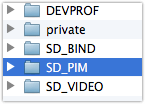
数ヶ月前のバックアップデータがあるので、今回作成した最新のvCardデータは「PIM00003.VCF」になります。
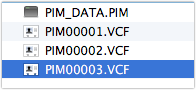
通常は「PIM00001.VCF」になると思います。これをPCに取り込んで、vCard形式 アドレスデータとして使います。
文字コードに注意です。S-JISなんですね。UTF-8ではないのです。文字化けに注意してください。
vCard形式はE-mailを中心に使われている電子名刺データです。中身はテキストデータです。アドレスデータの標準的な形式になっています。ただ、携帯電話によっては適当に拡張してたりして完全な互換性がある?わけでもないんですよね。日本語はいろいろと”ややこしい”ですし。
細かな違いを気にしなければ、WindowsのOutlookでも、Macの連絡先アプリでも、使える便利な形式です。
ものくろ はこう思った
フューチャーホン(ガラケー)富士通 F-04DのアドレスデータをマイクロSDカードを経由して、エクスポートしました。スマートフォンと違い、アドレスデータの取り出し方法が限られます。
新しいスマートフォンなどへアドレスデータを移行する作業をするなら、この方法でデータを取り出す方法が良いかと思います。
USB3.0対応で、マイクロSDカードを直接読めます。速いし便利ですよ。
売り上げランキング: 36,667









